win11提示任务管理器被禁用怎么办?解除任务管理器被管理员禁用的方法下载
任务管理器是系统的重要功能面板,大家可以通过它查看系统当前运行的程序和相关进程,但是有win11用户想要打开任务管理器却提示任务管理器已被系统管理员禁用,这是什么情况?下面就来看看知识兔小编特地为大家分享的解决办法吧。
解决方法:
1、首先我们通过组合快捷键打开运行窗口,输入【regedit】打开注册表编辑器的操作页面。
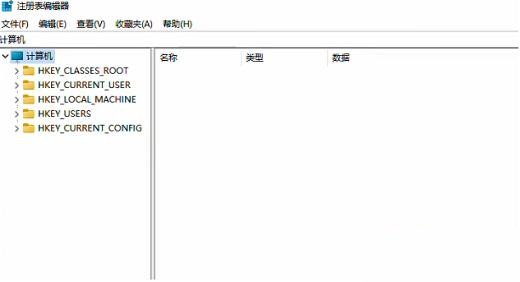
2、然后知识兔依次打开“HKEY_CURRENT_USERSoftwareMicrosoftWindowsCurrentVersionPolicies”文件。
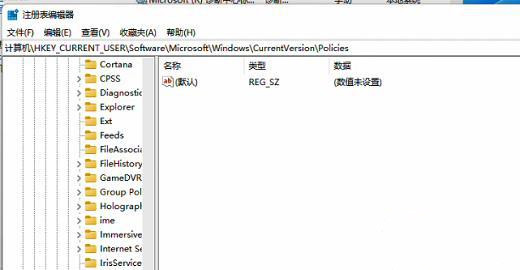
3、我们在Policies栏目右键新建项目,并且知识兔将其命名为【system】。
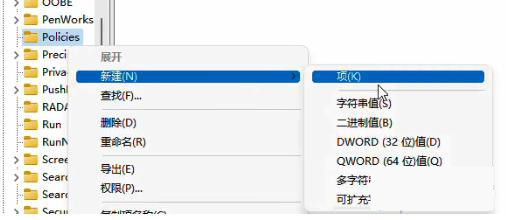
4、接着在system文件的右侧栏目空白处进行点击,在出现的选项中选择“新建一个【QWORD(64)值】”。
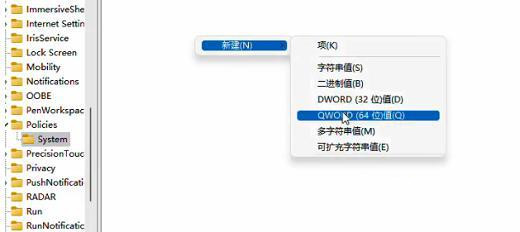
5、最后我们将其重命名为【DisableTaskMgr】就可以解决啦。
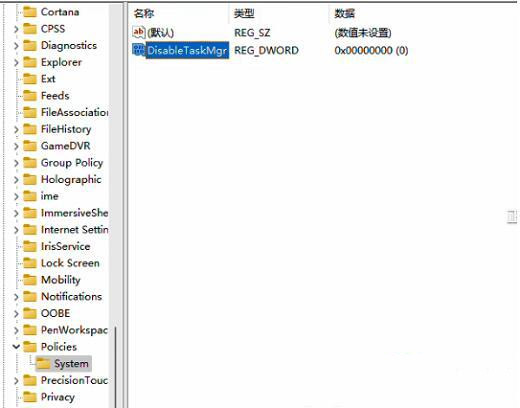
下载仅供下载体验和测试学习,不得商用和正当使用。

![PICS3D 2020破解版[免加密]_Crosslight PICS3D 2020(含破解补丁)](/d/p156/2-220420222641552.jpg)






